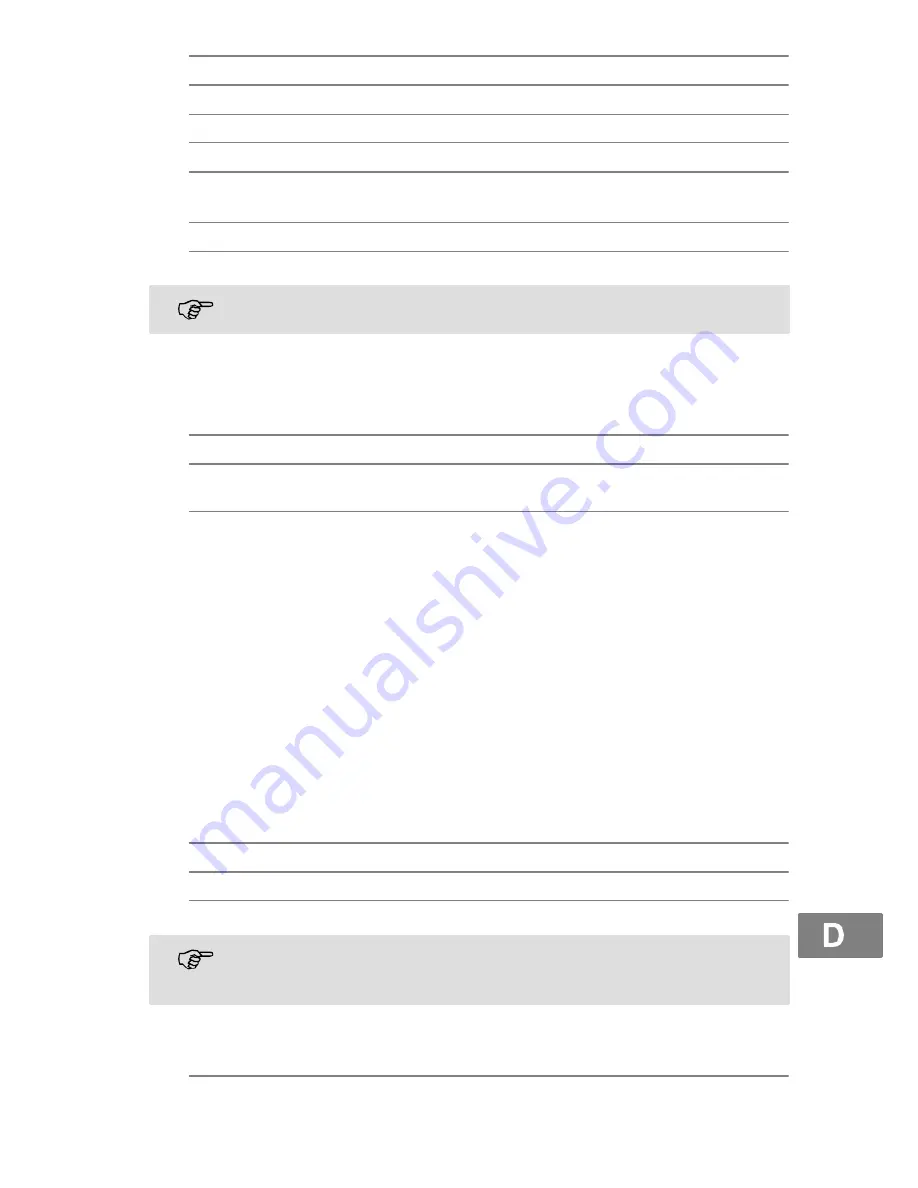
5
Telefonbuch
7
Untermenü öffnen
A
oder
C
Gewünschte Funktion auswählen
Funktion öffnen
A
oder
C
Gewünschte Einstellung auswählen
Ggf. über Tastenfeld Nummern oder
Buchstaben eingeben
Eingaben bestätigen
F
Eine Ebene zurück
Jeder Vorgang wird automatisch abgebrochen, wenn innerhalb von 20 Sekun-
den keine Eingabe erfolgt.
Telefonbucheinträge erstellen − Beispiel
Wie Sie in den Menüs navigieren und Einstellungen vornehmen, ist hier anhand des Bei-
spiels
Telefonbucheinträge erstellen
erklärt. Verfahren Sie bei allen Einstellungen wie in
diesem Beispiel.
3 Sek.
Speichern einleiten
,
Namen eingeben (max. 14 Stellen) und
bestätigen
,
Rufnummer eingeben (max. 24 Ziffern) und
bestätigen
5
Telefonbuch
Im Telefonbuch können Sie 50 Rufnummern mit den dazugehörigen Namen speichern.
Geben Sie bei allen Rufnummern immer die Vorwahl mit ein, damit auch
eingehende Ortsgespräche einem Telefonbucheintrag zugeordnet werden
können.
Die Telefonbucheinträge sind alphabetisch geordnet. Um direkt zum
gewünschten Telefonbucheintrag zu gelangen, drücken Sie den entsprechenden
Anfangsbuchstaben.
Namen eingeben
Die Zifferntasten sind mit Buchstaben beschriftet. Durch mehrmaliges Drücken der entspre-
chenden Taste können Buchstaben, Ziffern und Sonderzeichen eingegeben werden.
Leerzeichen eingeben
Löschen
A
oder
C
Cursor bewegen
Um den gleichen Buchstaben zweimal einzugeben, drücken Sie die entspre-
chende Taste. Warten Sie, bis der Cursor eine Stelle weitergesprungen ist. Ge-
ben Sie den Buchstaben erneut ein.
Telefonbucheinträge erstellen
Siehe Beispiel
Seite 6.
Telefonbucheinträge ändern
Telefonbuch öffnen








































